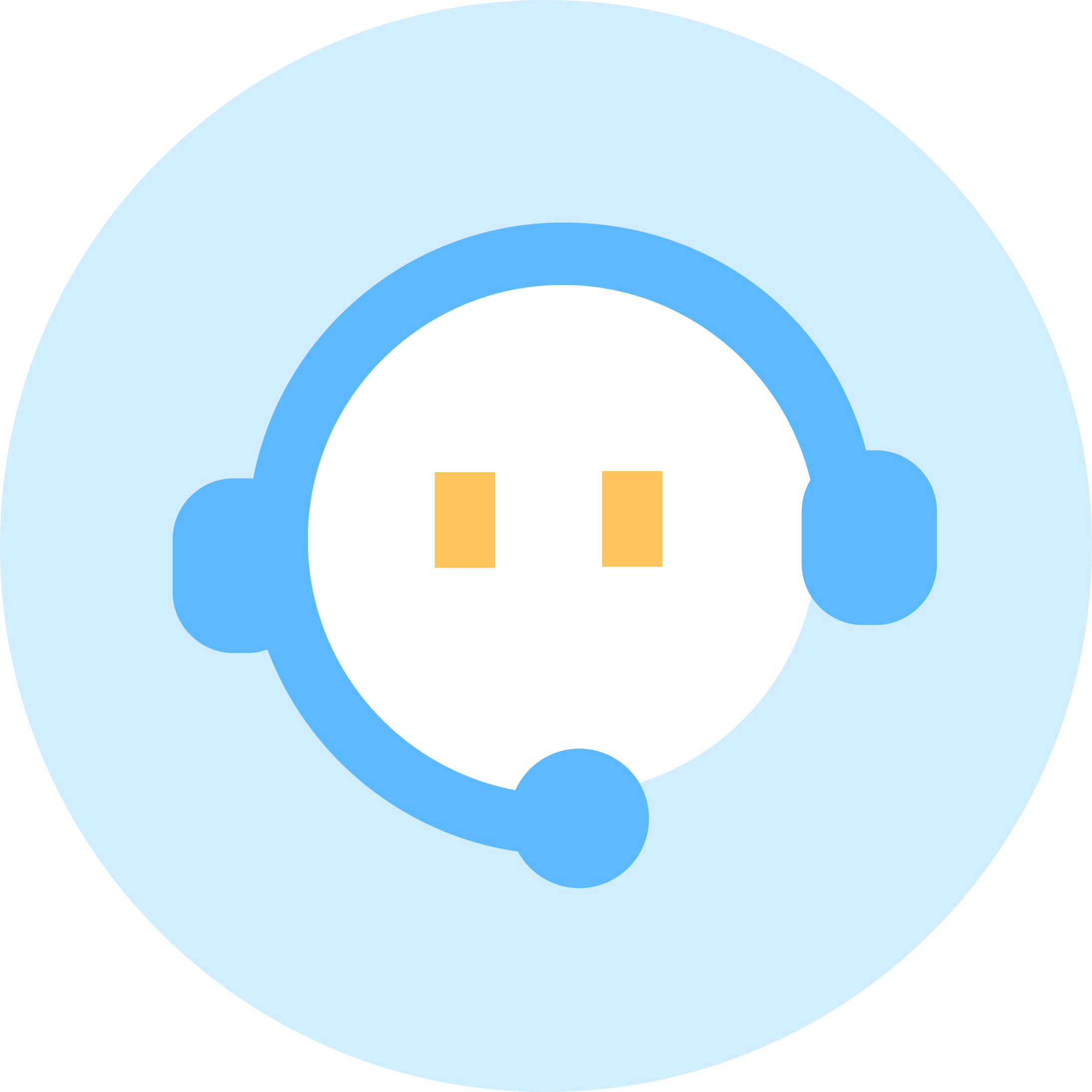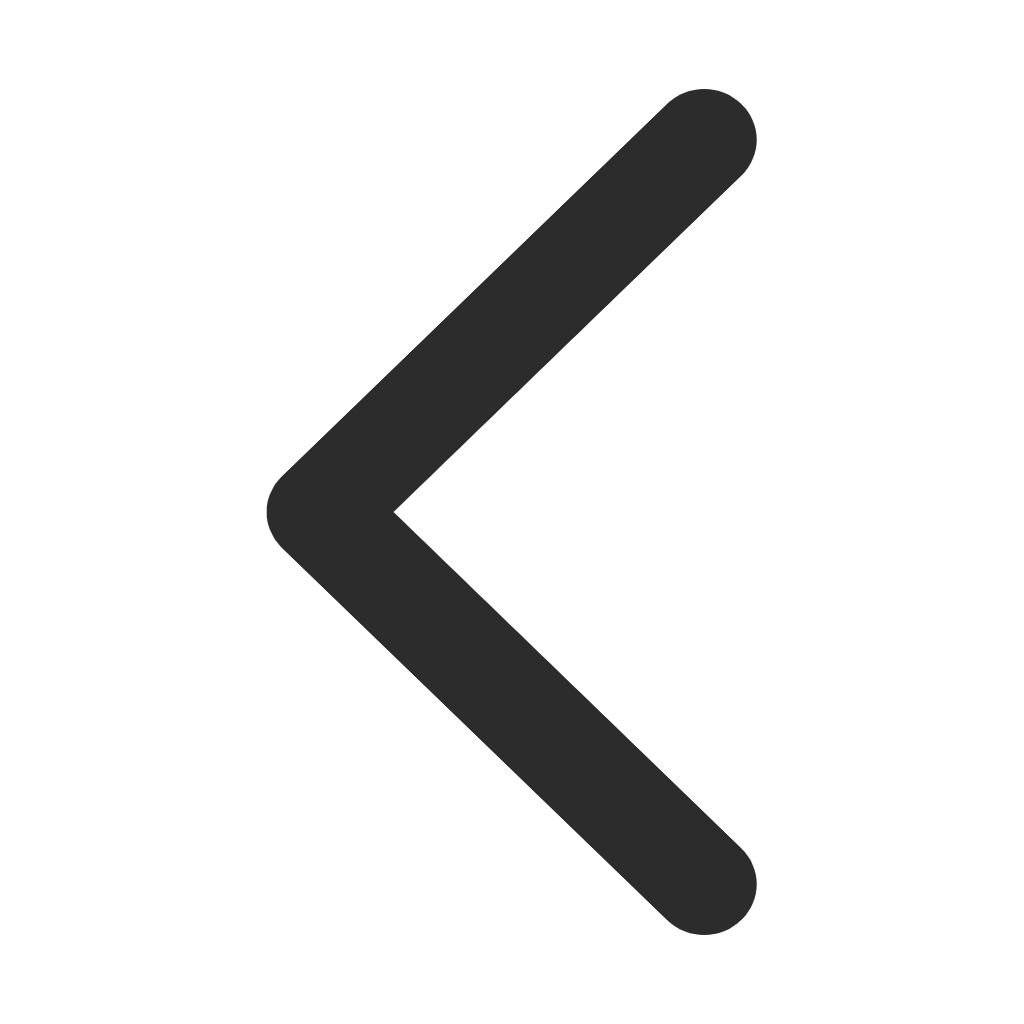SolidWorks焊件模块功能讲解
声明:您必须遵守我们的协议,如果您下载了该资源行为将被视为对《电天下账号管理规范》全部内容的认可,本网站资源来自原创,仅供用于学习和交流,请勿用于商业用途。如有侵权、不妥之处,请举报本资源,我们将及时审核处理!
SolidWorks焊件模块功能讲解
文本预览
SolidWorks 焊件模块功能讲解
编者:翟传峰
焊件概述
焊件是由多个焊接在一起的零件组成的。尽管实际上焊件是一个装配体,但在
实际的加工、储运、安装时,通常把它作为一个“零件”。一般在设计时,焊件
也是不拆详图的,因此在材料名细表中仍然把它看作一个单独的零件。因为焊件
有以上的特点,以及传统的设计习惯,因此焊件的建模有它自己的特点。在
SolidWorks 中,焊件是作为一个多实体的零件来建模的,一个特殊的焊件特征
指明这个多实体零件为焊件,系统会自动进行一些建模环境的设置,从而我们就
可以使用一系列专用工具和功能,加快我们的焊件设计。
焊件分类
在实际的设计、生产中,焊件大致可以分为两大类,一类多由钢板拼焊而成称
之为板焊,另一类多由型材拼焊而成称之为型材焊。
板焊 型材焊
其实这两种焊件,没有严格的区分,通常的焊件中既有板材,又有型材,混合焊
接。
1焊件工具栏
焊件 剪裁/延伸 角撑板
伸
结构构件 顶端盖 圆 角 焊 缝
在焊件工具栏中,组织了一组做焊件常用的命令,其中有些是通用命令,有些是
焊件专用命令,专用命令在上图中已经标示出来。
焊件特征
当在零件中执行“ 焊件” 命令后,似乎什么都没有发生,既没有模型产
生,也没有对话框弹出来指示我们该如何操作。事实上,这不是一个建模命令,
它是一个“运行环境”配置命令,执行此命令后,表面上看,只在特征树的原点
下面生成了一个焊件符号: ,其实在后台,SolidWorks 为即将开始的焊件设
计做好了准备。具体说来,它做了如下的工作:
1、 启用专门的焊件命令。用户只能给每个零件插入一个焊件特征,且什么时候
插入焊件特征,完全由用户掌握,SolidWorks 不限制。但在执行“ 焊件”
命令之前,专用的焊件命令是不可用的。
2、 系统会自动清除后续特征的【合并结果】复选框,这样,当用户在焊件中创
建零件时,会自动的形成多实体零件。
3、 可以把指派给焊件特征的自定义属性扩展到所有的切割清单项目中,同时对
于生成的结构构件自动添加长度、角度 1、角度 2 三个属性。
4、 配置:当前的活动配置显示的是<按加工>,同时一个同名的<按焊接>的派生配
置被添加进来,这样我们在默认的<按加工>配置下,把焊件的最终模型设计
出来,当然里面有很多加工工序,如果我们只想要焊接时的状态,就可以切
换到<按焊接>的派生配置,把焊接时没有的加工工序压缩掉。
2结构构件
插入结构构件要使用 2D 或 3D 草图中的直线与圆弧段,结构构件的生成类似
扫描,型材的截面相当于扫描的“轮廓”,草图线相当于“路径”,运用这种技
术,可以先创建构件的线框布局图。
但是在 SolidWorks 焊件轮廓库中只有Ansi Inch、iso两种标准的结构构件轮
廓,没有符合我们国标的轮廓库,因此我们在开始焊件设计前需要自定义结构构
件库。
焊件轮廓库的建立
接下来我们以 60x40x4 的矩形管为例子讲解结构构件库的制作方法。下图为
此型材的截面尺寸
1、新建零件,任选一个基准面进行草图绘制,标注尺寸,并在可能的边线上绘
制多个点,如上图.绘制多个点的目的是增加穿透点的数目,方便轮廓定位。
穿透点的规则如下:
a) 草图的原点成为默认穿透点。
b) 手动指定草图中的任何顶点或绘制的草图点为交替穿透点。
2、填写必要的属性,以便生成焊件时,自动出切割清单。按照 GB的要求,每个
零件有名称、代号两项属性。执行如下操作文件-属性-自定义,填写两个属
性
3在图形中点击尺寸,
动态连接尺寸值
3、退出草图。在 FeatureManager 设计树中选中草图,单击文件、保存
文件名:60x40x4
保存类型:Lib Feat Part (*.sldlfp)
4、依照如上的方法,建立所有的轮廓库。并按照如下的结构组织层次。
添加库时要选中“GB
焊件轮廓库”的上级
5、将自己生成的库导入 SolidWorks.单击:工具-选项-系统选项-文件位置,
从下拉菜单中选焊件轮廓,点添加,找到存放焊件轮廓的文件夹,选中“GB
焊件轮廓库”的上一级文件夹,这里我们取名“焊件轮廓”。
4剪裁/延伸
如果结构构件作为单独的特征插入的话,系统会自动进行剪裁,但是,一般结
构构件都是通过多步操作插入的,这就需要对这些插入的结构构件和现有的结构
构件进行剪裁,把干涉的实体剪掉或缝隙延伸。
草图布局 结构构件-带干涉 剪裁去掉干涉
注意:只有通过结构构件 生成的实体,才可以剪裁。剪裁不能处理拉伸形成
的实体。拉伸形成的干涉可以用组合或压凹处理。
顶端盖
有些结构构件的截面是封闭的轮廓,通常工程中可能要加一端盖,把它封闭起
来。这种情况可以直接用顶端盖命令完成。
加顶端盖之前 加顶端盖之后
5注意:
1、 只能对封闭截面的结构构件加顶端盖,如矩形管,圆管等,不能对
开放的截面加顶端盖,如槽钢、角钢等
2、 只能对结构构件 生成的实体加顶端盖,顶端盖不适用拉伸特征形
成的封闭截面
角撑板
在焊接结构中,很多时候我们需要焊接筋板,焊件中的角撑板有两种形式可供
选择
也可以指定
倒角避让焊
缝
多边形轮廓 三角形轮廓
执行角撑板命令需要选择两个平面,并且这两个平面必须有公共的交线,角撑板
有三种定位位置可选,分别如下:
而角撑板本身的偏置方式又有三种,用上面第一副图的定位方式,分别展示角撑
板本身的偏置方式,如下:
6也就是角撑板在定位边线的右侧、两侧对成、左侧。实际操作中,切换三种方
式,预览很清楚,没必要死记上面的三个符号。
注意:
1、 角撑板不只限于焊件零件中,我们可以在任何零件中使用它,但是角撑板是
作为一个单独的实体来创建的。
编者:翟传峰
焊件概述
焊件是由多个焊接在一起的零件组成的。尽管实际上焊件是一个装配体,但在
实际的加工、储运、安装时,通常把它作为一个“零件”。一般在设计时,焊件
也是不拆详图的,因此在材料名细表中仍然把它看作一个单独的零件。因为焊件
有以上的特点,以及传统的设计习惯,因此焊件的建模有它自己的特点。在
SolidWorks 中,焊件是作为一个多实体的零件来建模的,一个特殊的焊件特征
指明这个多实体零件为焊件,系统会自动进行一些建模环境的设置,从而我们就
可以使用一系列专用工具和功能,加快我们的焊件设计。
焊件分类
在实际的设计、生产中,焊件大致可以分为两大类,一类多由钢板拼焊而成称
之为板焊,另一类多由型材拼焊而成称之为型材焊。
板焊 型材焊
其实这两种焊件,没有严格的区分,通常的焊件中既有板材,又有型材,混合焊
接。
1焊件工具栏
焊件 剪裁/延伸 角撑板
伸
结构构件 顶端盖 圆 角 焊 缝
在焊件工具栏中,组织了一组做焊件常用的命令,其中有些是通用命令,有些是
焊件专用命令,专用命令在上图中已经标示出来。
焊件特征
当在零件中执行“ 焊件” 命令后,似乎什么都没有发生,既没有模型产
生,也没有对话框弹出来指示我们该如何操作。事实上,这不是一个建模命令,
它是一个“运行环境”配置命令,执行此命令后,表面上看,只在特征树的原点
下面生成了一个焊件符号: ,其实在后台,SolidWorks 为即将开始的焊件设
计做好了准备。具体说来,它做了如下的工作:
1、 启用专门的焊件命令。用户只能给每个零件插入一个焊件特征,且什么时候
插入焊件特征,完全由用户掌握,SolidWorks 不限制。但在执行“ 焊件”
命令之前,专用的焊件命令是不可用的。
2、 系统会自动清除后续特征的【合并结果】复选框,这样,当用户在焊件中创
建零件时,会自动的形成多实体零件。
3、 可以把指派给焊件特征的自定义属性扩展到所有的切割清单项目中,同时对
于生成的结构构件自动添加长度、角度 1、角度 2 三个属性。
4、 配置:当前的活动配置显示的是<按加工>,同时一个同名的<按焊接>的派生配
置被添加进来,这样我们在默认的<按加工>配置下,把焊件的最终模型设计
出来,当然里面有很多加工工序,如果我们只想要焊接时的状态,就可以切
换到<按焊接>的派生配置,把焊接时没有的加工工序压缩掉。
2结构构件
插入结构构件要使用 2D 或 3D 草图中的直线与圆弧段,结构构件的生成类似
扫描,型材的截面相当于扫描的“轮廓”,草图线相当于“路径”,运用这种技
术,可以先创建构件的线框布局图。
但是在 SolidWorks 焊件轮廓库中只有Ansi Inch、iso两种标准的结构构件轮
廓,没有符合我们国标的轮廓库,因此我们在开始焊件设计前需要自定义结构构
件库。
焊件轮廓库的建立
接下来我们以 60x40x4 的矩形管为例子讲解结构构件库的制作方法。下图为
此型材的截面尺寸
1、新建零件,任选一个基准面进行草图绘制,标注尺寸,并在可能的边线上绘
制多个点,如上图.绘制多个点的目的是增加穿透点的数目,方便轮廓定位。
穿透点的规则如下:
a) 草图的原点成为默认穿透点。
b) 手动指定草图中的任何顶点或绘制的草图点为交替穿透点。
2、填写必要的属性,以便生成焊件时,自动出切割清单。按照 GB的要求,每个
零件有名称、代号两项属性。执行如下操作文件-属性-自定义,填写两个属
性
3在图形中点击尺寸,
动态连接尺寸值
3、退出草图。在 FeatureManager 设计树中选中草图,单击文件、保存
文件名:60x40x4
保存类型:Lib Feat Part (*.sldlfp)
4、依照如上的方法,建立所有的轮廓库。并按照如下的结构组织层次。
添加库时要选中“GB
焊件轮廓库”的上级
5、将自己生成的库导入 SolidWorks.单击:工具-选项-系统选项-文件位置,
从下拉菜单中选焊件轮廓,点添加,找到存放焊件轮廓的文件夹,选中“GB
焊件轮廓库”的上一级文件夹,这里我们取名“焊件轮廓”。
4剪裁/延伸
如果结构构件作为单独的特征插入的话,系统会自动进行剪裁,但是,一般结
构构件都是通过多步操作插入的,这就需要对这些插入的结构构件和现有的结构
构件进行剪裁,把干涉的实体剪掉或缝隙延伸。
草图布局 结构构件-带干涉 剪裁去掉干涉
注意:只有通过结构构件 生成的实体,才可以剪裁。剪裁不能处理拉伸形成
的实体。拉伸形成的干涉可以用组合或压凹处理。
顶端盖
有些结构构件的截面是封闭的轮廓,通常工程中可能要加一端盖,把它封闭起
来。这种情况可以直接用顶端盖命令完成。
加顶端盖之前 加顶端盖之后
5注意:
1、 只能对封闭截面的结构构件加顶端盖,如矩形管,圆管等,不能对
开放的截面加顶端盖,如槽钢、角钢等
2、 只能对结构构件 生成的实体加顶端盖,顶端盖不适用拉伸特征形
成的封闭截面
角撑板
在焊接结构中,很多时候我们需要焊接筋板,焊件中的角撑板有两种形式可供
选择
也可以指定
倒角避让焊
缝
多边形轮廓 三角形轮廓
执行角撑板命令需要选择两个平面,并且这两个平面必须有公共的交线,角撑板
有三种定位位置可选,分别如下:
而角撑板本身的偏置方式又有三种,用上面第一副图的定位方式,分别展示角撑
板本身的偏置方式,如下:
6也就是角撑板在定位边线的右侧、两侧对成、左侧。实际操作中,切换三种方
式,预览很清楚,没必要死记上面的三个符号。
注意:
1、 角撑板不只限于焊件零件中,我们可以在任何零件中使用它,但是角撑板是
作为一个单独的实体来创建的。
SolidWorks焊件模块功能讲解的相关资源推荐
作者相关作品
排名
昵称
瓦特值
热门标签